|
* Enigmatico *

Avril 2018
Merci à Maria-José pour me permettre de traduire son
tutoriel en français

Toutes mes traductions sont enregistrées et protégées

Matériel
Filtres
°v° Kiwi`s Oelfilter
Simple
Carolaine and
Sensibility
AAA Frames
VanDerLee
|
Cette traduction a été réalisé avec
PSP 19, mais
elle peut être effectuée avec les d'autres versions
Servez-vous de ma règle pour vous guider
|
1.
Ouvrir tout le matériel nécessaire dans votre PSP
Le dupliquer, fermer les originaux
N'oubliez pas d'enregistrer souvent votre travail
Merci à Linette
pour ses explications (Miroir et retourner) pour les nouveaux PSP
2.
Activer l'outil "Pipette"

Prélever
de belles
couleurs assorties à vos tubes, images ... choisis
Voici
celles du tutoriel original
|
Couleur 1 |
 |
#000000 |
|
Couleur
2 |
 |
#b9a781 |
Fichier - Nouveau - Ouvrir une nouvelle image
transparente de 950 x 650 pixels
La remplir avec le dégradé radial suivant
Sélections - Sélectionner tout
Copier et coller dans la sélection, le tube
"416_silvina_vanesa_orsi_julio_16_2009"
Sélections - Ne rien sélectionner
4.
Effets - Effets d'image - Mosaïque sans jointures
(Paramètres par défaut)
Réglages - Flou - Flou gaussien - Rayon à 25
Effets - Modules externes - °v° Kiwi`s Oelfilter - Zig-Zack
128 / 128 / 128 / 128
Effets - Modules externes - Simple - Pizza Slice Mirror
5.
Calques - Dupliquer
Image - Miroir
Calques - Propriétés - Mode mélange sur
"Multiplier" - Opacité à 50 %
Calques - Fusionner les calques visibles
Réglage - Ajouter/supprimer du bruit - Ajouter du bruit
Bruit à => 7
(Uniforme et Monochrome : cochés)
Réglage - Netteté - Davantage de netteté
6.
Calques - Dupliquer
Calques - Nouveau calque de masque - A partir
d'une image
Appliquer le masque "Monaiekje 19"
Décocher la case tout
en bas "Inverser les données du masque"
Calques - Fusionner le groupe
Effets - Effet 3D - Ombre portée
0, 0, 70, 5, blanche
Calques - Propriétés - Mode mélange sur "Lumière dure" ou autres...
7.
Calques - Nouveau calque raster
Le remplir avec la couleur blanche
Calques - Nouveau calque de masque - A partir
d'une image
Appliquer le masque "Astrid masker 134"
Décocher la case tout
en bas "Inverser les données du masque"
Réglage - Netteté - Netteté
Calques - Fusionner le groupe
8.
Activer le calque "Fusionné"
Sélections - Charger/enregistrer une sélection - Charger la sélection à partir
du disque
Charger la sélection "enigmatico_mj"
Sélections - Transformer la sélection en calque
Calques - Réorganiser - Placer en haut de la pile
Réglage - Flou - Flou gaussien - Rayon à 25
9.
Effets - Modules externes - Carolaine and Sensibility - CS-LDots
Paramètres par défaut : 50 / 3 / 2
Réglage - Netteté - Davantage de netteté
Effets - Modules externes - AAA Frames - Foto Frame
15 / 0 / 0 / 0 / 0 / 0 / 0 / 100
Sélections - Ne rien sélectionner
10.
Copier et coller comme nouveau calque, le tube décoratif
"castorke_tube_deco_10"
Image - Redimensionner à 25 %
(Redimensionner tous les calques : décoché)
Le placer dans le cadre dernièrement formé
Faire une belle ombre portée de votre choix
Calques - Fusionner le calque de dessous
11.
Copier et coller comme nouveau calque, le tube
"416_silvina_vanesa_orsi_julio_16_2009"
Image - Miroir
Image - Redimensionner à 70 %
(Redimensionner tous les calques : décoché)
Faire une belle ombre portée de votre choix
Copier et coller comme nouveau calque, le tube "deco_1_mj"
Effets - Effets d'image - Décalage
( - 415 ) / ( - 20 )
(Personnalisée et Transparent : cochés)
12.
Copier et coller comme nouveau calque, le tube "deco_2_mj"
Calques - Propriétés - Mode mélange sur "Ecran"
Copier et coller comme nouveau calque, le tube "deco-3"
Effets - Effets d'image - Décalage
0 / ( - 50 )
(Personnalisée et Transparent : cochés)
Copier et coller comme nouveau calque, le tube
"rustico_relogio_corrente_mj"
Image - Redimensionner à 35 %
(Redimensionner tous les calques : décoché)
Le placer comme sur le résultat final et lui
faire une belle ombre portée
13.
Image - Ajouter des bordures symétriques de 1 pixel, couleur 1

*Edition - Copier
Image - Ajouter des bordures symétriques de 50 pixels, couleur blanche
Sélectionner cette bordure avec la baguette magique
*Edition - Coller dans la sélection
Réglage - Flou - Flou gaussien - Rayon à 25
14.
Effets - Modules externes - VanDerLee - UnPlugged-X, Defocus
Defocus à => 5
(le reste ne change pas)
Réglage - Netteté - Davantage de netteté
Sélections - Inverser
Effets - Effet 3D - Ombre portée
0, 0, 100, 50, noire
Sélections - Ne rien sélectionner
15.
Image - Ajouter des bordures symétriques de 1
pixel, couleur 1 
Calques - Nouveau calque raster
Appliquer votre
filigrane (signature)
Calques - Fusionner
tous (aplatir)
Fichier - Exporter - Fichier JPEG Optimisé,
après l'avoir redimensionné si vous le souhaitez
_______________________________________________________________________________________________
N'hésitez pas à envoyer vos variantes à
Maria-José qui se fera une joie de
les admirer et exposer dans sa galerie.
Merci pour elle

maria.jose@butterfly.adv.br
Accueil
©Copyright
Animabelle
Tous droits réservés
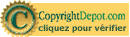
|